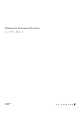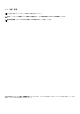Setup Guide
Table Of Contents
5. 表示されたリストからゲームを選択し、OK をクリックします。
6. テーマの保存 をクリックします。
テーマが正常に保存されました! と表示されます。
システムテーマの適用
次のステップに従って、システムテーマをゲームに適用してアクティブにします。
1. ホーム ウィンドウの システム セクションで、ドロップダウンリストから アクティブなシステムテーマ を選択します。
次のオプションのいずれかをクリックします。
● 消灯:コンピュータのすべての外付け照明を一時的に消灯します。
● 減光:コンピュータのすべての外付け照明の明るさを一時的に 50 % にします。
● 照明オン:コンピュータまたは周辺機器の外付け照明をすべてのゾーンに対して点灯します。照明オン は、消灯 の選択後に
初めて選択可能になります。
● テーマの参照:既存のテーマを参照します。
2. 既存のシステムテーマを編集するには、
をクリックします。
FX ウィンドウが表示されます。
3. FX コントロールパネルで、必要な照明、マクロ設定、デバイス設定を変更します。
4. テーマの保存 をクリックします。
テーマが正常に保存されました! と表示されます。
システムテーマを変更する
次のステップに従って、システムテーマを変更します。
1. ホーム ウィンドウ下にある
をクリックして、システムテーマを変更します。
FX ウィンドウが表示されます。
2. 照明を調整するデバイスイメージで、ゾーンを 1 つ以上選択します。
1 つ以上のゾーンを選択は、次のいずれかの方法で行います。
● ゾーンをクリックするか、番号付き吹き出しをクリックします。
● クイック選択オプションをクリックしてゾーンを選択します。
3. 左パネルで 照明 タブをクリックし、次のいずれかのオプションを使用して照明カラーをテーマに割り当てます。
● 効果:効果 ドロップダウンリストからさまざまなタイプの効果を選択します。
● カラーパレット:カラーパレットから必要な色を選択します。
● RGB 値:RGB 値を入力して必要な色を選択します。
4. 左パネルで、マクロ タブをクリックしてマクロを作成し、テーマに割り当てます。
5. 左パネルで 設定 タブをクリックして、デバイス固有の照明設定を適用します。
6. テーマの保存 をクリックします。
テーマが正常に保存されました! と表示されます。
新しいゲームをライブラリに追加する
次のステップに従って、新しいゲームをライブラリに追加します。
1. ホーム ウィンドウの ゲーム セクションで ゲームの追加 をクリックします。
ライブラリ ウィンドウが表示されます。Alienware Command Center は、コンピュータにインストールされているゲームを自動
的に検索します。自動検索には 20 秒ほどの時間がかかります。
検索が完了すると、ゲームが自動的にライブラリに追加されます。
2. ゲームが自動的に見つからなかった場合は、
をクリックして、手動 ゲームスキャンを使用します。
コンピュータで検出されたアプリケーションのリストが表示されます。
a. ライブラリに追加するには、アプリケーション名の横にあるチェックボックスをオンにします。
b. ウィンドウの右下隅にある ライブラリに追加 をクリックします。
選択したアプリケーションがライブラリに追加され、ライブラリ ウィンドウに表示されます。
3. 目的のアプリケーションが見つからない場合は、次のステップに従ってアプリケーションを手動で追加できます。
a. 手動ゲームスキャン パネルの左下隅にある 参照 をクリックします。
開く ダイアログボックスが表示されます。
7